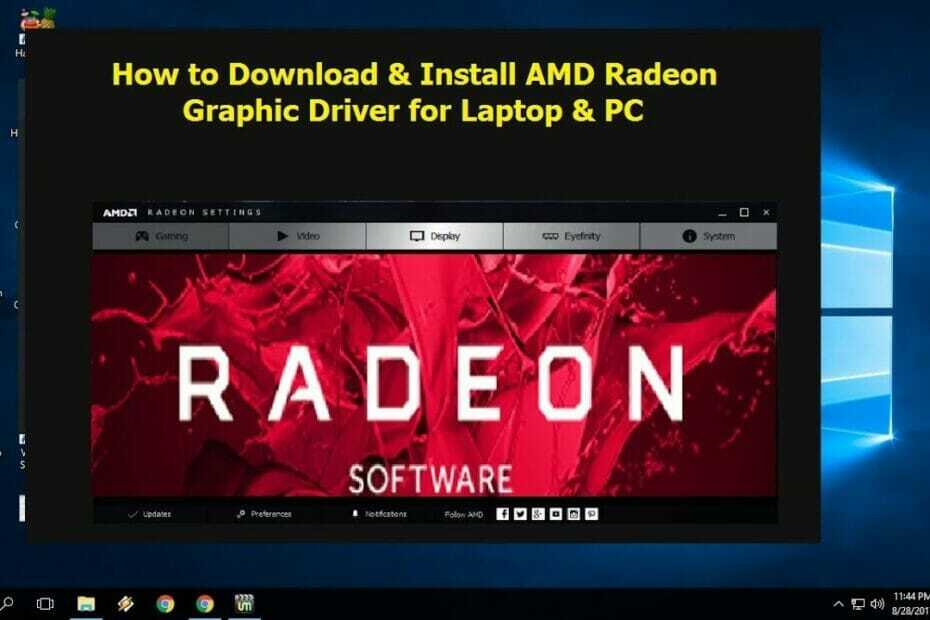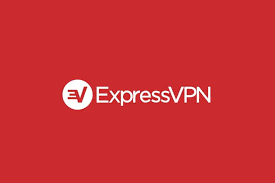A desinstalação de aplicativos vinculados ao arquivo executável geralmente corrige seus erros
- Dotnetfx35Setup.exe é um arquivo que pertence ao Microsoft .NET Framework e tem a função de instalar o .NET Framework em seu computador.
- No entanto, ele pode lançar uma infinidade de erros e causar problemas com a operação do seu PC, por isso é melhor resolvê-los em seus estágios iniciais.

xINSTALE CLICANDO NO ARQUIVO PARA DOWNLOAD
- Baixe e instale o Fortec no seu PC.
- Inicie a ferramenta e Iniciar digitalização
- Clique com o botão direito em Reparar, e corrija-o em alguns minutos.
- 0 os leitores já baixaram o Fortect até agora este mês
O .NET Framework é uma plataforma de software para sistemas operacionais Windows que pode ser usada para desenvolver aplicativos. Dotnetfx35setup.exe faz parte de um processo pertencente ao Microsoft .NET Framework 3.5.
Portanto, faz parte de um kit essencial para desenvolvedores. No entanto, como a maioria dos programas, este aplicativo também pode ter erros que podem impedir que funcione corretamente em seu computador, então veja como resolvê-los.
O que é o exe dotnetfx35?
O dotnetfx35.exe é o arquivo executável do Microsoft .NET Framework 3.5. Ele é usado para instalar os arquivos necessários para o .NET Framework 3.5.
O .NET Framework é um conjunto de ferramentas para criar e executar aplicativos que foram desenvolvidos usando o .NET Linguagem de programação de estrutura e executado em sistemas operacionais da Microsoft, como Windows XP e sistema operacional posterior versões.
O processo dotnetfx35setup.exe é considerado seguro e não malicioso. No entanto, pode gerar erros quando não funciona corretamente por vários motivos.
Estes podem variar de corrupção de arquivo ou exclusão do disco rígido do seu sistema, ou se houver arquivos perdidos em seu diretório devido a infecções por malware ou outras ameaças, você pode ter encontrado online antes de instalar este programa no disco rígido do seu computador.
Ele também pode causar problemas em seu computador se não estiver funcionando corretamente ou não tiver as permissões adequadas para executar.
Alguns dos problemas relacionados ao arquivo dotnetfx35.exe incluem:
- dotnetfx35setup.exe não está em execução
- O Windows falhou ao iniciar - dotnetfx35setup.exe
- dotnetfx35setup.exe não pôde ser iniciado
- O arquivo dotnetfx35setup.exe está ausente ou corrompido
- dotnetfx35setup.exe falhou ao inicializar corretamente
- Erro ao iniciar o programa: dotnetfx35setup.exe
- dotnetfx35setup.exe não é um aplicativo Win32 válido
- Não é possível encontrar dotnetfx35setup.exe
- O dotnetfx35setup.exe encontrou um problema e precisa ser fechado. Lamentamos o inconveniente
- Caminho do aplicativo com falha: dotnetfx35setup.exe
- Não foi possível iniciar o dotnetfx35setup.exe. Classe não registrada
- dotnetfx35setup.exe – imagem ruim
- Erro de aplicativo dotnetfx35setup.exe
- dotnetfx35setup.exe não pôde ser instalado
- dotnetfx35setup.exe não foi encontrado
Esses erros podem impedir que você execute determinadas tarefas em seu computador ou causar problemas ao tente executar programas que requerem o .NET Framework 3.5. Para corrigir esses erros, siga as etapas abaixo.
Como posso resolver erros dotnetfx35setup.exe?
1. Desinstale o programa associado
- Primeiro, você deve encontrar o programa relacionado. Procure o arquivo dotnefx35setup.exe e encontre sua localização.
- O nome da pasta deve ser o nome do pacote de software.
- Agora, aperte o janelas Tipo de chave Painel de controle na barra de pesquisa e clique em Abrir.

- Clique em Desinstalar um programa sob Programas.

- Localize o programa que você descobriu em 2 acima e clique nele para desinstalá-lo.
Para garantir que seu sistema esteja limpo de rastros deste arquivo, certifique-se de remova quaisquer restos de software.
2. Executar varreduras DISM e SFC
- Acerte o Menu Iniciar ícone, digite cmd na barra de pesquisa e clique em Executar como administrador.

- Digite os seguintes comandos e pressione Digitar depois de cada um:
DISM.exe /Online /Cleanup-Image /Restorehealthsfc /scannow
Se aplicar as etapas acima não o ajudou com esse problema, considere uma solução mais eficaz para detectar e reparar arquivos danificados em seu PC.
Por exemplo, uma ferramenta completa de reparo do sistema é adaptada para corrigir esses problemas em dispositivos Windows.
3. Verificar vírus
- aperte o janelas chave, pesquisa Segurança do Windows, e clique Abrir.

- Selecione Proteção contra vírus e ameaças.

- Em seguida, pressione Escaneamento rápido sob ameaças atuais.

- Se você não encontrar nenhuma ameaça, execute uma verificação completa clicando em Opções de digitalização logo abaixo Escaneamento rápido.

- Clique em verificação completa, então Escaneie agora para executar uma varredura profunda do seu PC.

- Aguarde o processo terminar e reinicie o sistema.
Embora o dotnetfx35setup.exe não seja considerado um vírus, você pode descobrir que um arquivo semelhante com o mesmo nome sequestrou o arquivo legítimo. Isso pode significar que seu sistema está em risco de infecção por malware, caso ainda não o tenha feito.
Como o Windows Defender pode não ser tão abrangente quanto os antivírus de terceiros, recomendamos realizar outra verificação, mas desta vez, use ESET NOD32 para capturar esses vírus e malware teimosos.
- Drvinst.exe: O que é e o que faz?
- BrYNSvc.exe: o que é e como corrigir seus erros
- ARP.exe: o que é e como corrigir seus erros
4. Execute uma restauração do sistema
- aperte o janelas + R chaves, digite rstui, e bateu Digitar.

- O Restauração do sistema janela será aberta. Clique em Próximo.

- Selecione o ponto de restauração para o qual deseja reverter e clique em Próximo.

- Agora clique em Terminar.

Na maioria dos casos, os erros dotnetfx35setup.exe são causados por versões desatualizadas do .NET Framework 3.5 e seus componentes.
Eles também podem ser facilmente causados por conflitos entre diferentes versões do Windows ou outro software instalado em seu computador que você pode ter instalado acidentalmente durante a instalação de algum outro Programas.
Isso deve servir de alerta para ficarmos atentos, principalmente ao baixar programas da internet. Alguns desenvolvedores geralmente inserem códigos maliciosos em seus aplicativos, então você deve ter cuidado.
Isso é um resumo nosso para este artigo, mas certifique-se de nos informar se você conseguiu resolver esse problema na seção de comentários.
Ainda está com problemas?
PATROCINADAS
Se as sugestões acima não resolverem seu problema, seu computador pode ter problemas mais graves no Windows. Sugerimos escolher uma solução completa como proteger resolver problemas com eficiência. Após a instalação, basta clicar no botão Ver&Corrigir botão e, em seguida, pressione Iniciar reparo.